Artikel ini menunjukkan cara menemukan dan membuka file/folder menggunakan CMD di Windows 11
Mengapa Menggunakan CMD untuk Menemukan dan Membuka File?
CMD sangat efisien dalam mencari file. Daripada berpindah dari satu folder ke folder lain untuk mencari kehidupan tertentu, Anda cukup memberikan nama file/folder ke CMD dan CMD akan menangani sisanya untuk Anda. Command Prompt jauh lebih cepat, efisien, dan lebih responsif dalam mencari dan membuka file daripada melakukannya secara manual atau dengan Windows Explorer.
Bagaimana Menemukan File/Folder Menggunakan CMD?
CMD dapat mencari file yang tidak dapat Anda temukan dalam hierarki folder yang luas. Selanjutnya, Anda dapat membukanya, melihat kontennya, dan menyimpannya untuk digunakan nanti dengan menggunakan CMD. CMD menawarkan fungsionalitas terbatas tetapi secara efisien dapat melakukan semua tugas yang kami lakukan menggunakan GUI.
Untuk menemukan file/folder, ikuti petunjuk di bawah ini:
Langkah 1: Buka CMD
Dari menu Start, ketik, dan cari “ CMD ” dan klik untuk membukanya:
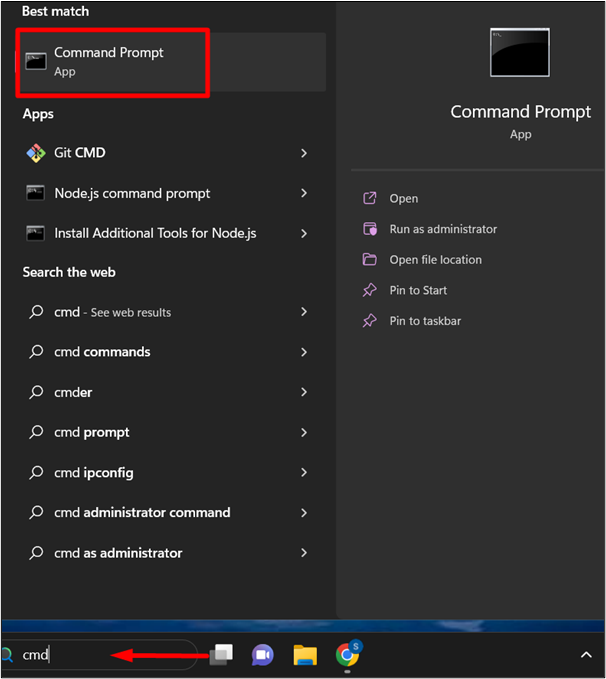
Langkah 2: Temukan Filenya
Untuk menemukan file/folder yang kita cari, berikan perintah berikut. “ Anda ' berdiri untuk Direktori:
Anda ' \F File terakhir*' / S
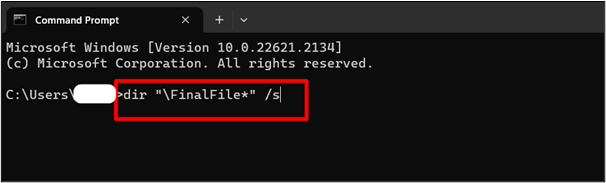
Di sini, ini akan menampilkan hasil di mana file tersebut ada. Selain itu, jika ada file/folder lain yang terletak di tempat yang sama, maka file/folder tersebut juga akan dicantumkan dengan nama dan ekstensinya:
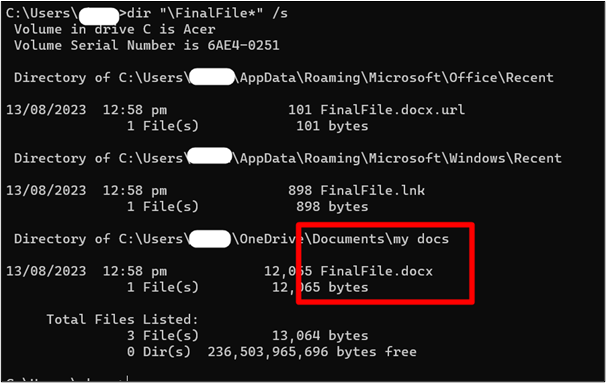
Bagaimana Cara Membuka File Menggunakan CMD?
CMD juga bisa digunakan untuk membuka sebuah file. Ikuti langkah-langkah di bawah ini:
Langkah 1: Ubah Jalur
Setelah CMD menemukan file/foldernya, copy pathnya, dan paste dengan kata kunci “ CD ”. “ CD ” singkatan dari Ubah Direktori .
Misalnya, jika file/folder ada di “ dokumen saya ”direktori Dokumen, kami akan memberikan perintah berikut:
CD C:\Users\Nama Pengguna\OneDrive\Documents\dokumen saya 
Langkah 2: Berikan Nama File
Setelah Anda diarahkan ke jalur yang disebutkan dalam perintah, berikan nama File/Folder dengan koma seperti yang disebutkan di bawah ini:
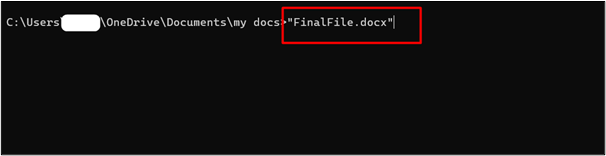
Di sini File/Folder yang telah kami sediakan untuk CMD sedang dibuka oleh CMD:
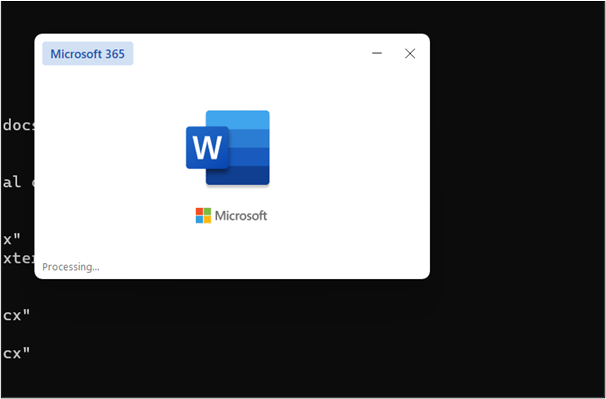
Itu semua dari panduan ini.
Kesimpulan
Menemukan dan membuka file/folder adalah tugas sederhana dan mudah dengan CMD dengan menyediakan perintah satu baris yaitu, “dir “\File Name*” /s” dan “File Name”. Di sini, CMD akan mencantumkan semua file/folder dengan nama yang sama yang ditemukan saat pencarian. Kita dapat menyalin jalur tersebut dan mengubah direktori ke jalur tersebut. Sehingga kita dapat memodifikasi file tersebut sesuai dengan kebutuhan kita sendiri. Artikel ini memberikan metode sederhana untuk mencapai fungsi ini.